探索iOS越狱:自定义您的苹果设备
iOS系统以其闭源特性而闻名,这意味着开发者需要在苹果严格控制的环境下进行内容创作。这种模式在商业上取得了巨大成功,例如,App Store在2013年的收入就达到了100亿美元。然而,仍有一部分用户渴望在平台上拥有更大的自由度。Android系统赋予用户掌控平台的权力,允许他们自定义各种设置。正是在这种背景下,iOS越狱应运而生。越狱允许iOS用户根据个人喜好调整和修改系统,打造一个既拥有iOS稳定性与流畅性,又具备Android自定义特性的个性化环境。本文将介绍如何进行越狱,并恢复至iOS 7.1.2版本。
重要声明:尽管我们对所编写的每个应用程序和流程都进行了详尽测试,但仍存在极小的风险。请自行承担尝试越狱的风险。对于因操作不当导致的设备损坏或其他问题,我们概不负责。
在开始之前,请注意以下事项:由于我使用的是Mac电脑,我将使用Mac版本的盘古工具进行越狱。Windows版本的操作步骤基本相同。在执行任何重要操作之前,务必进行设备备份。同时,请确保设备电量至少达到80%。尽管早期越狱可能导致系统崩溃,但现在的技术已经非常成熟,最坏的情况也只是可能陷入启动循环。我们也会介绍如何从启动循环中恢复。另外,只要您不使用盗版应用程序,越狱在法律上是允许的。但需要注意的是,越狱会赋予软件更高的权限,从而增加恶意软件感染的风险。此外,对设备进行过多调整可能会导致电池消耗加快。如果您需要将iOS升级到最新固件,您需要通过全新安装方式更新,并重新越狱您的设备。这将导致您丢失所有自定义设置,不过可以通过备份恢复。了解这些风险后,让我们开始越狱之旅吧。以下步骤在iPhone 5s上进行。
首先,需要将设备的日期设置回2014年6月2日。前往“设置”>“通用”>“日期与时间”,关闭“自动设置”,并将日期设置为2014年6月2日。某些应用程序可能会显示服务器同步错误,但这只是暂时的,无需担心。

接下来,将您的iOS设备连接到计算机,并关闭所有可能自动启动的软件。打开盘古工具,点击“越狱”按钮。这将启动在设备上安装盘古应用程序的过程。当出现提示时,在您的设备上打开该应用程序,并等待其完成处理。如果没有出现任何问题,设备将自动重启。在此过程中,切勿拔出设备。如果出现错误,盘古会提示您。您可以拔掉设备,重新连接,然后重试。如果盘古要求您手动重启设备,请在保持设备连接的情况下进行操作。我尝试了两次,第一次需要手动重启,第二次自动完成。只要您按照说明操作,就不会遇到任何问题。
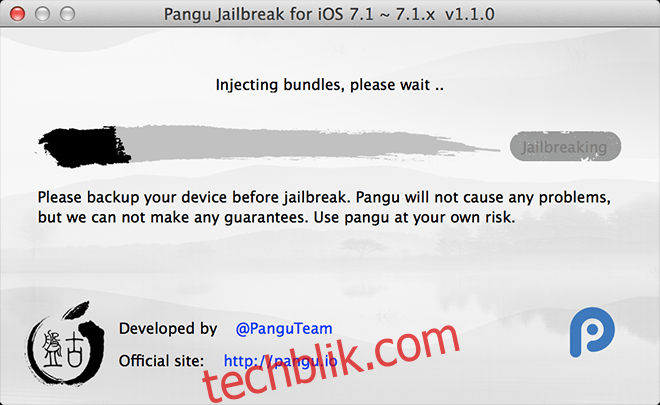

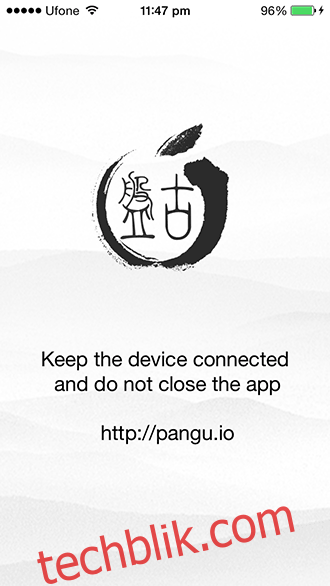
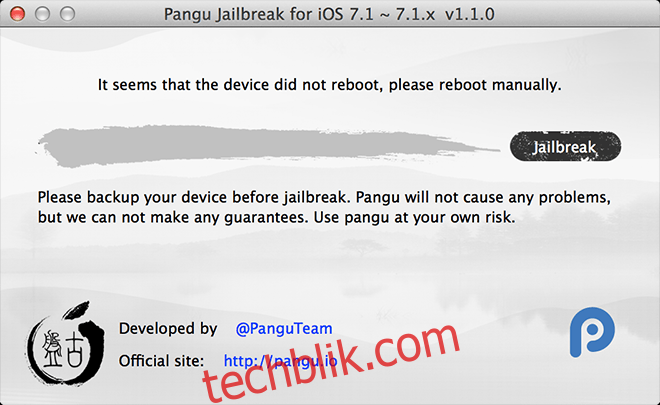
当您在应用列表中看到Cydia应用程序时,说明越狱过程已成功完成。现在,您可以将日期和时间设置回正常值。您的设备已经成功越狱,您可以开始自定义您的设备了。
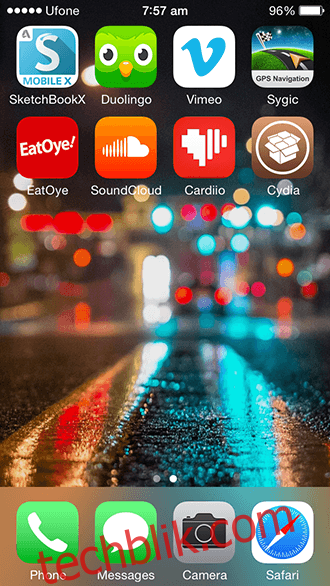
如果遇到问题,例如设备卡在苹果标志界面,或者您希望将iOS恢复至原始设置,请跳过恢复部分,直接阅读恢复步骤。
恢复
首先,关闭您的iOS设备。按住“Home”键的同时,将设备连接到计算机。继续按住“Home”键,直到屏幕显示连接iTunes的提示。连接后,iTunes会弹出一个窗口,提示iPhone/iPod/iPad处于恢复模式,需要恢复才能使用。点击“确定”。
恢复
恢复过程非常简单。将iPhone连接到计算机,然后启动iTunes。iTunes会显示您的手机,点击“恢复”按钮。如果尚未备份,请先创建备份,然后点击“恢复”,让iTunes完成后续操作。
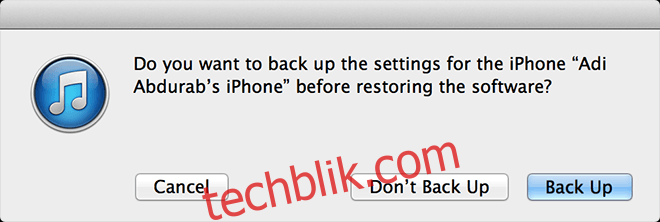
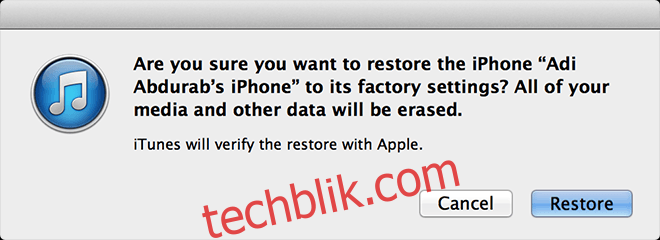
接下来,让iTunes完成恢复过程。它将下载iOS固件的新副本(可能需要几个小时,具体取决于您的网络速度)。此恢复过程将清除设备上的所有数据,并安装全新的iOS系统。值得庆幸的是,您可以在恢复后再次尝试越狱。
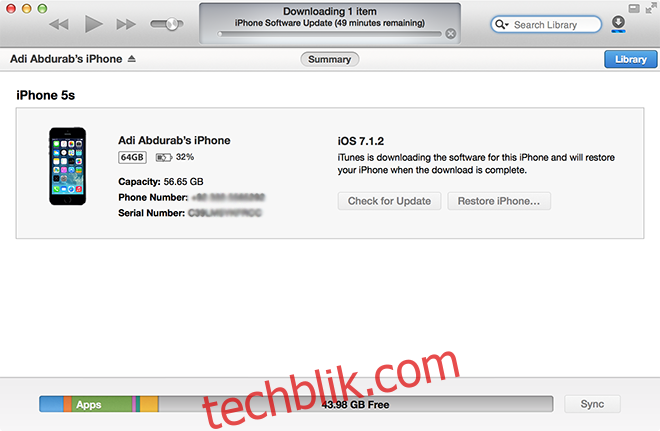
如果您的设备电池电量下降速度异常快,请将其电量耗尽至自动关机。然后,在关机状态下,为其充电一夜。当您醒来时,电池统计数据将重置,您将体验到明显的性能提升。即使您没有越狱您的设备,您也可以采取此方法,它对延长电池寿命也很有帮助(建议每隔几个月进行一次)。